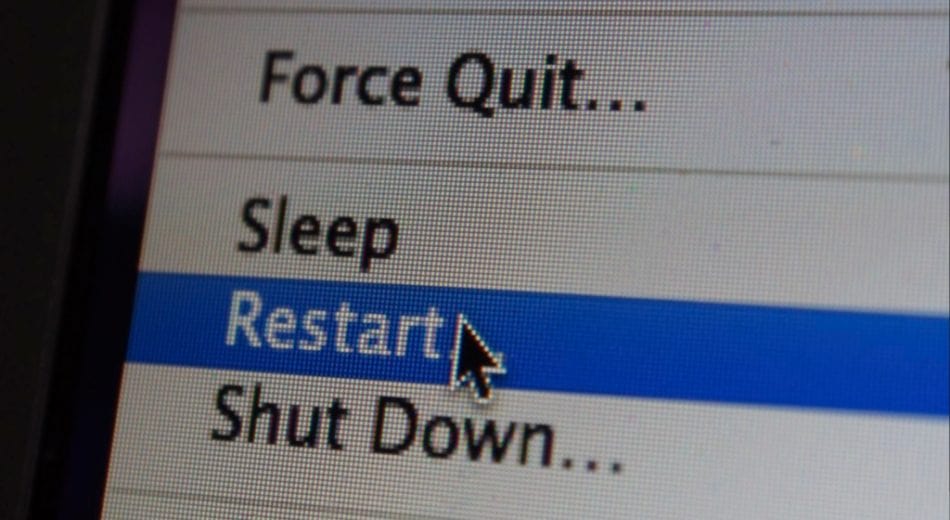
Češće nego ne, Windows je izvrstan operativni sustav. Međutim, ponekad se neke stvari jednostavno ne odvijaju kako bi trebalo. Osobito virusi i zlonamjerni softver mogu uzrokovati da Windows otpušta pogreške s lijeve i desne strane, ostavljajući vas da pokušate pronaći zaobilaznice, od kojih mnoge jednostavno ne funkcioniraju. U trenucima kad vam se čini da vam Windows propada, Microsoft ima pravedan “siguran prostor”: Windows sigurni način rada. Ali što je točno “siguran način rada” i kako može pomoći u uklanjanju problema poput virusa, zlonamjernog softvera i drugih pogrešaka?
Ovdje smo razjasnili opću zbrku u vezi sa svrhom sigurnog načina rada Microsoft Windows, kada vam je zapravo potrebna i kako pokrenuti računalo u sigurnom načinu rada kada koristite Windows 7, 8, 8.1 ili 10.
Što je sigurni način rada Windows?
Prvo, započnimo s onim što Microsoft ima reći o sigurnom načinu rada:
“Sigurni način pokreće Windows u osnovnom stanju, koristeći ograničeni skup datoteka i upravljačkih programa. To vam može pomoći u rješavanju problema na računalu. Na primjer, ako se problem ne dogodi u sigurnom načinu rada, znat ćete zadane postavke i osnovni upravljački programi ne uzrokuju problem. “
Hvala, Microsoft. Međutim, za prosječnog korisnika računala to objašnjenje možda ne bi imalo najviše smisla. Evo kako razumjeti siguran način rada u nekoliko točaka.
Siguran način rada učitava vaše računalo s ograničenim brojem programa koji se izvode
Ovo je možda najvažniji aspekt sigurnog načina rada za Windows, posebno za one koji se bave gadnim virusom ili drugim oblicima zlonamjernog softvera. Kad računalo pokrenete u sigurnom načinu rada, u stvarnosti učitavate verziju sustava Windows koja omogućuje manje programa da se zapravo učitaju pri pokretanju. Nadalje, samo će nekoliko odabranih programa raditi u sigurnom načinu rada. Kad Microsoft ovo naziva “osnovnim stanjem”, to znači da koristite osnovniji okvir sustava Windows. To izgled poput Windows-a, ali ne možete pristupiti svemu, a mnogi se programi koji se mogu normalno pokretati također neće učitati.
Siguran način rada omogućuje vam otklanjanje problema, a da vam se ovi problemi ne ometaju
Iako se siguran način opterećuje s ograničenim resursima, oni programi koji mogu stvarati probleme još uvijek su tamo. I dalje im možete pristupiti odgovarajućim alatima. U sigurnom načinu možete pregledavati datoteke, uklanjati probleme s programima i popravljati probleme registra ili datoteka. To je razlog zašto su antivirusni i zlonamjerni programi važni. U mnogim slučajevima virusi mogu spriječiti pokretanje ovih programa u sustavu Windows, ali mnogi su programi dizajnirani da i dalje rade u sigurnom načinu rada, omogućujući vam da pravilno obrišete virus s vašeg sustava bez smetnji..
Povezano: Najbolje sigurnosno kopiranje na mreži [year]
Postoje i dvije vrste sigurnog načina rada
Pronaći ćete da sigurni način rada Windows dolazi u dva okusa: “siguran način rada” i “siguran način rada u mreži”.
Većinom su ta dva ista. Jedina iznimka je da siguran način prekida pristup internetu i drugim mrežama, dok siguran način rada s mrežom otvara mogućnost pristupa internetu. Otkrit ćete da postoji dobar razlog da odaberete jedno ili drugo.
Kada se bavite čišćenjem virusa, možete doći u situaciju da virus koristi internetsku vezu za prijenos i preuzimanje informacija. Neki virusi djeluju samo kad imaju pristup internetu. Virusima koji i dalje rade čak i u sigurnom načinu rada možda će trebati isključiti pristup internetu kako bi ih očistili.
U međuvremenu, možete naići na situaciju da zlonamjerni softver zarazi vaš sustav, ali vam nedostaje softver koji bi ga očistio. Otvaranje sigurnog načina rada s umrežavanjem može vam omogućiti da nabavite potreban softver za uklanjanje virusa dok prekinete pristup automatskom pokretanju koji virus koristi..
Zašto učitati Windows u sigurnom načinu rada?
Većinom nikada nećete trebati koristiti sigurni način rada, osim ako jednostavno ne udovoljite svojoj znatiželji. Međutim, postoje neke situacije zbog kojih je siguran način rada potreban:
- Vaše je sumnjivo računalo zaraženo zlonamjernim softverom
- Pri pokušaju pokretanja programa pojavljuju se pogreške vozača
- Windows se odbija normalno pokrenuti
- Čini se da nedavno instalirani softver uzrokuje sukobe ili pogreške
Ova se pitanja, naravno, mogu manifestirati na bezbroj načina. Štoviše, kako kompjuteri i softver postaju složeniji, softverski sukobi mogu postati složeniji, a katkad i stvarni čudan. Za njegovu zaslugu, Windows i programeri softvera, općenito su napravili fantastičan posao radeći pogreške prije nego što programi izađu na tržište, ali hej, i dalje se događaju.
Povezano: Najbolji antivirus [year]
Da budemo jasni, siguran sigurni način rada Windows nije panacea za sve bolesti vašeg računala. Mnogo je softverskih pogrešaka koje su u stvari hardverski sukobi. U tim situacijama softver možda nije dizajniran za hardver vašeg računala. Ulazak u siguran način neće popraviti sukobe hardvera i softvera, a stvarno je dizajniran za rješavanje i uklanjanje problema sa softverom.
Kako pokrenuti siguran način rada u sustavu Windows 7, 8 ili 8.1
Microsoft je zadržao postupak isti u Windowsima 7, 8 i 8.1.
Prvo, ponovno pokrenite računalo. Ovisno o vašoj situaciji, to se može učiniti putem početnog izbornika ili, u situacijama kada je pristup vašem startnom meniju virus blokirao, teškim ponovnim pokretanjem. Kad se računalo počne ponovno pokretati, napravite sljedeće:
- Odmah nakon uključivanja pritisnite Tipka F8 u intervalima od jedne sekunde
- Windows bi sada trebao učitati “Napredno pokretanjeOpcije.
- Odaberite bilo “safe moda” ili “siguran način rada s mrežom”. Kako možda nemate miš na zaslonu, to možete učiniti pomoću jedne od funkcijskih tipki. To bi trebalo biti prikazano na vašem zaslonu, međutim, vjerojatno će biti F4 kako bi se omogućilo siguran način i F5 kako bi se omogućilo siguran način rada s mrežom.
Znat ćete da je siguran način rada uključen kada vidite riječi “sigurni način rada” prikazane u svakom kutu zaslona ili na vrhu zaslona..
Kako pokrenuti siguran način rada u sustavu Windows 10
Microsoft je ažurirao Windows sustav kako bi ušao u siguran način rada s Ažuriranjem sustava Windows 10. Ovaj postupak otežava ulazak u siguran način na neki način, povećavajući dostupne mogućnosti za ulazak u siguran način rada.
1. način: Uđite u siguran način rada dok ste prijavljeni
Pritisnite tipku s logotipom sustava Windows i tipku „i” istovremeno. Ovo će otvoriti izbornik “Postavke”. Odavde možete pristupiti izborniku Start, gdje ćete pronaći sigurni način rada na sljedeći način:
- Kliknite “Ažuriraj & sigurnosti, Nakon čega slijedi “Oporavak”
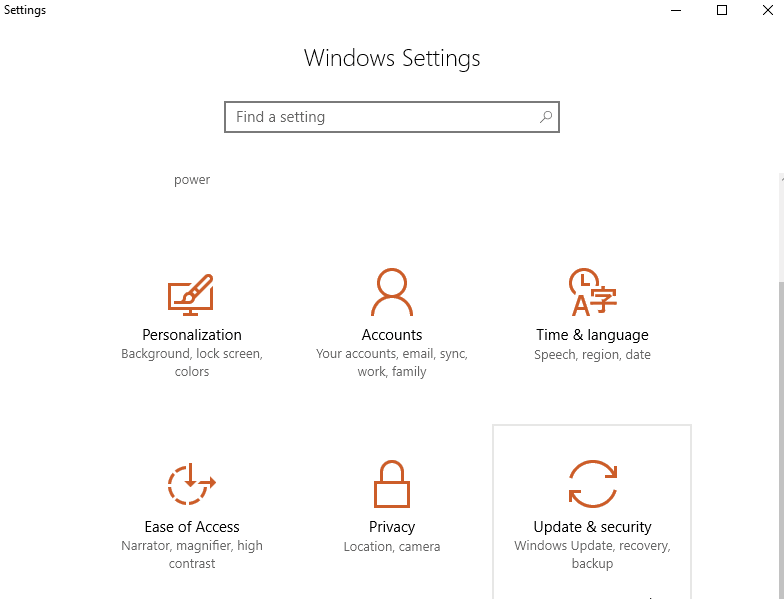
- Tražiti “Napredno pokretanje” na desno. Pod ovim područjem odaberite “Ponovno pokreni sada”

- Nakon ponovnog pokretanja vaše će se računalo prikazati zaslon na kojem piše “Odaberite opciju”. Odaberi “Rješavanje problema” i onda “Napredne opcije”. Zatim kliknite na “Postavke pokretanja“I”Ponovno pokretanje”
- Jednom kada se vaše računalo ponovo pokrene, prikazat će vam se više opcija na zaslonu. Odaberi “4“Ili pogodite”F4Na vašoj tipkovnici. Ovo će pokrenuti siguran način rada. Da biste započeli u sigurnom načinu rada s umrežavanjem, odaberite “5“Ili pogodite”F5”
Druga metoda: Uđite u siguran način rada sa zaslona za prijavu
- Ponovo pokrenite računalo. Nakon što vam se predstavi zaslon za prijavu, držite tipku “smjenaTipku “i kliknite na”Vlast” ikonu (često u donjem desnom kutu zaslona). Na kraju odaberite “Ponovno pokretanje”
- Kad se ponovno pokretanje dovrši, trebali biste vidjeti frazu “Odaberite opciju“.Kliknite na Rješavanje problema > Napredne opcije > Postavke pokretanja > Ponovno pokretanje
- Nakon drugog ponovnog pokretanja, sada možete odabrati između svojih mogućnosti. „4” ili “F4“Dovest će vas do redovnog sigurnog načina rada, a”5” ili “F5“Osigurat će vam siguran način rada s mrežom
Nakon što se računalo pokrene, shvatit ćete da je ispravno u sigurnom načinu kada vidite riječi “siguran način rada” prikazane na uglovima ili vrhu / dnu zaslona.
Treća metoda: Automatski uđite u način popravka
Ako se sustav Windows 10 ne pokrene pravilno nakon nekoliko pokušaja, automatski će se pokrenuti u načinu automatskog popravka. Možete dobiti Windows 10 da uđe u režim automatskog popravka tako što tri puta prekinete postupak pokretanja. Pritisak na tipku za uključivanje tijekom postupka pokretanja trebao bi to postići.
Jednom kada se prikaže zaslon načina automatskog popravka, ne udarajte RESTART. Umjesto toga, odaberite Napredne opcije, zatim Rješavanje problema. Dalje, moram Postavke pokretanja i Ponovno pokretanje. Tamo će se vidjeti opcije sigurnog načina, slično metodi 2.
Povezano: Najbolji VPN za Windows
“Sleep + Restart + Shut Down” tvrtke Acid Pix licenciran pod CC BY-SA 2.0
sa ili drugih problema na vašem računalu, siguran način rada bez mreže može biti najbolja opcija kako bi se izbjeglo daljnje širenje virusa ili drugih zlonamjernih programa. Međutim, ako trebate pristupiti internetu kako biste preuzeli alate za uklanjanje virusa ili ažurirali svoj antivirusni program, siguran način rada s mrežom može biti bolji izbor.
Kako pokrenuti siguran način rada u sustavu Windows 7, 8 ili 8.1?
Postoji nekoliko načina za pokretanje računala u sigurnom načinu rada, ovisno o verziji sustava Windows koju koristite. U nastavku su navedene tri metode za pokretanje računala u sigurnom načinu rada u sustavima Windows 7, 8 ili 8.1:
1. način: Uđite u siguran način rada dok ste prijavljeni
– Pritisnite tipku Windows R na tipkovnici kako biste otvorili dijaloški okvir Pokreni.
– Upotrijebite naredbu “msconfig” kako biste otvorili prozor Konfiguracija sustava.
– Odaberite karticu “Pokretanje” i označite okvir “Siguran način rada”.
– Kliknite “Primijeni” i “U redu”.
– Računalo će se ponovno pokrenuti u sigurnom načinu rada.
2. Druga metoda: Uđite u siguran način rada sa zaslona za prijavu
– Pritisnite i držite tipku Shift dok kliknete gumb “Restart” na zaslonu za prijavu.
– Odaberite “Rješavanje problema” > “Napredne opcije” > “Postavke pokretanja”.
– Kliknite “Restart” i pričekajte da se računalo ponovno pokrene.
– Odaberite “Siguran način rada” ili “Siguran način rada s mrežom” iz izbornika opcija.
3. Treća metoda: Automatski uđite u način popravka
– Pritisnite i držite tipku Shift dok kliknete gumb “Restart” na zaslonu za prijavu.
– Odaberite “Rješavanje problema” > “Napredne opcije” > “Automatsko popravljanje”.
– Pričekajte da se računalo ponovno pokrene i automatski će se pokrenuti u sigurnom načinu rada.
Ukratko, siguran način rada je korisna opcija za rješavanje problema s računalom, posebno kada se suočavate s virusima ili drugim oblicima zlonamjernog softvera. Postoji nekoliko načina za pokretanje računala u sigurnom načinu rada, ovisno o verziji sustava Windows koju koristite. Slijedite gore navedene korake kako biste pokrenuli računalo u sigurnom načinu rada i riješili probleme s računalom.